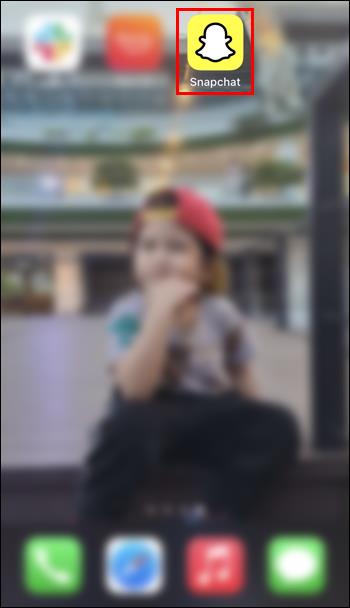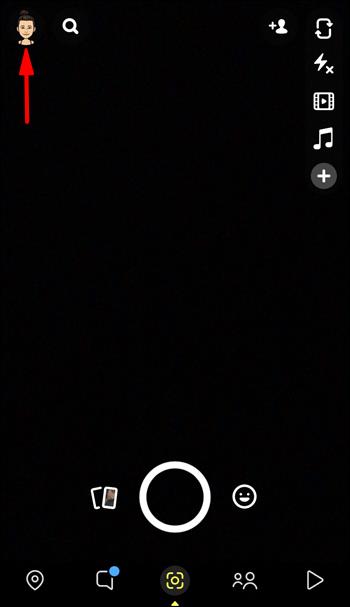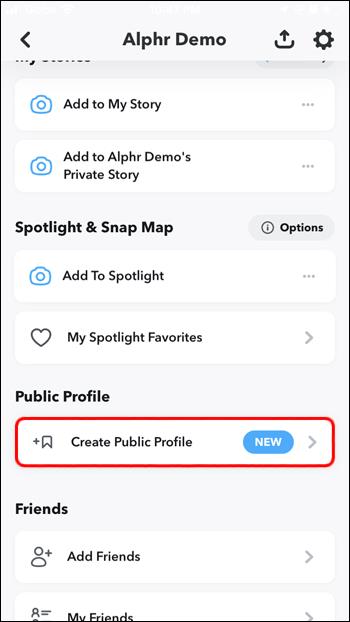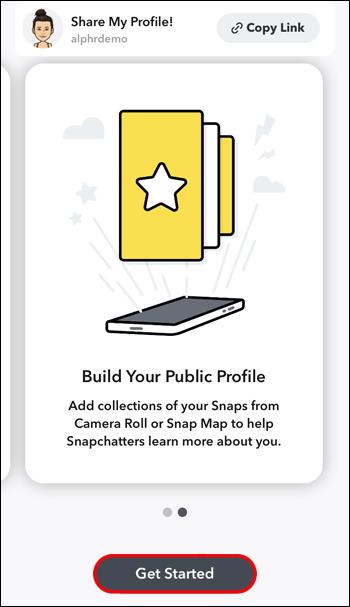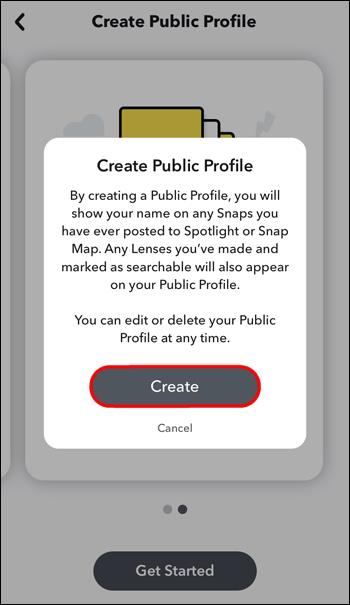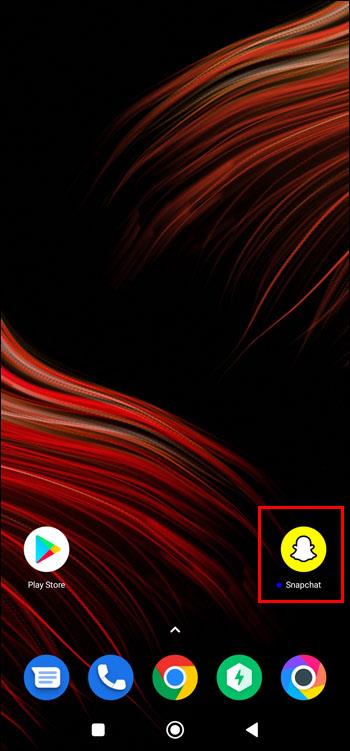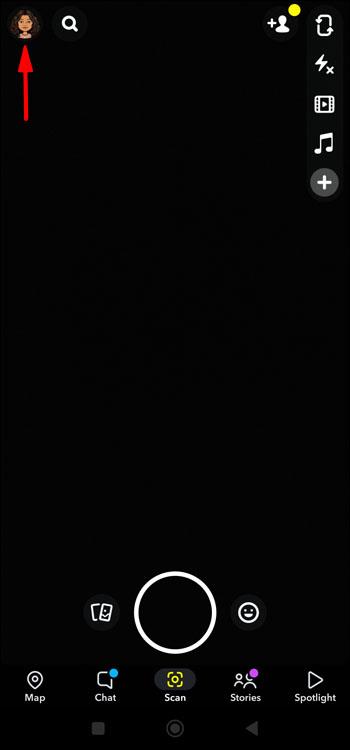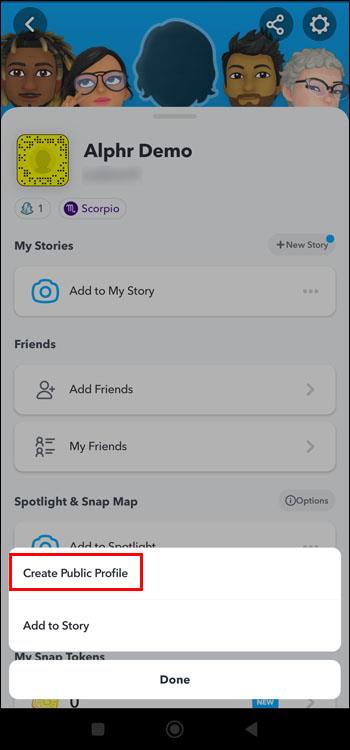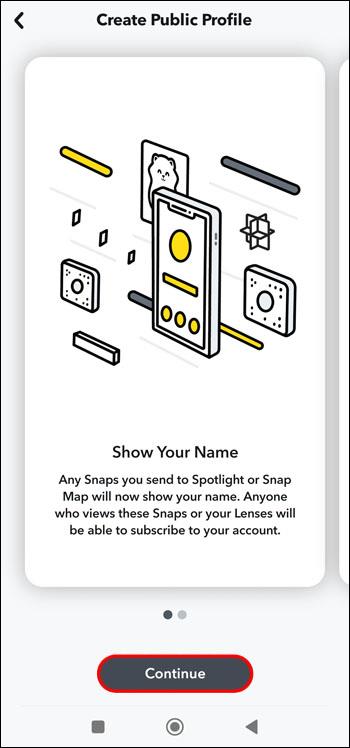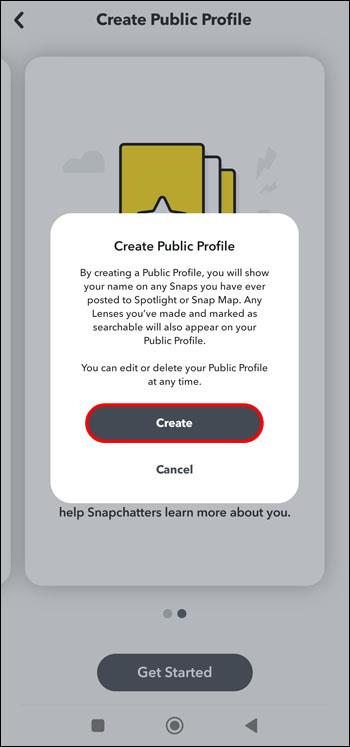Liens de périphérique
Alors, vous êtes prêt à franchir le pas et à plonger dans le monde de Snapchat. Vous voulez discuter avec vos meilleurs amis, envoyer des clichés et peut-être même vous faire de nouveaux amis en ligne. Un profil public est la première étape pour devenir un créateur de Snapchat et pas seulement un utilisateur qui discute et prend des photos.

Si vous ne savez pas comment créer un profil public sur Snapchat, pas de soucis. Nous sommes là pour vous aider. Cet article explique le processus et fournit des informations utiles sur les comptes Snapchat.
Snapchat Comment créer un profil public sur un iPhone
Rendre votre profil public sur un iPhone est un processus relativement simple et peut être accompli en un rien de temps. Une fois l'application téléchargée, il vous suffit d'apporter quelques modifications à vos paramètres. Pour ce faire, suivez les étapes décrites ci-dessous :
- Appuyez sur l'icône "Snapchat".
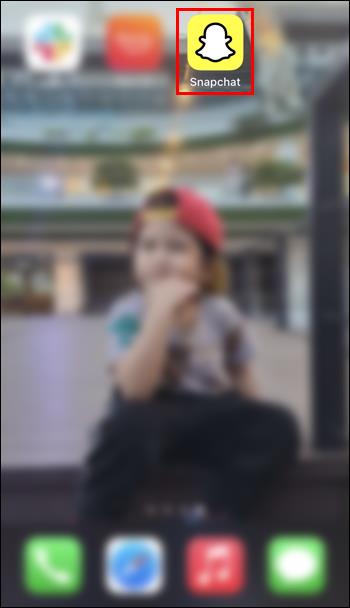
- Dans le coin supérieur gauche de l'écran, appuyez sur l'icône de votre profil.
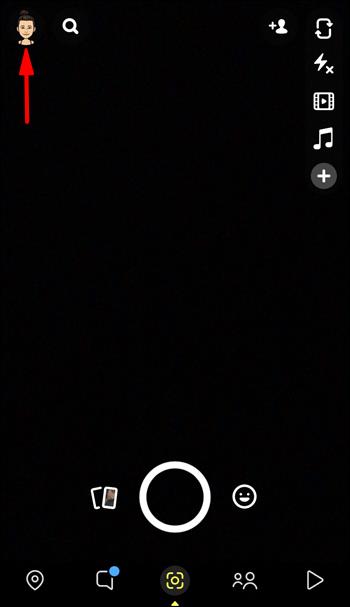
- Faites défiler vers le bas et sélectionnez "Créer un profil public", puis "Continuer".
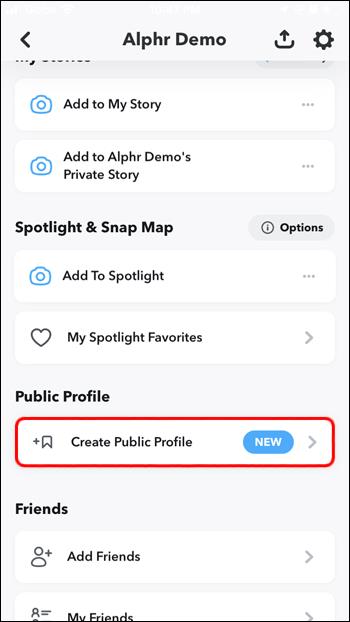
- Situé au bas de l'écran suivant, cliquez sur "Commencer".
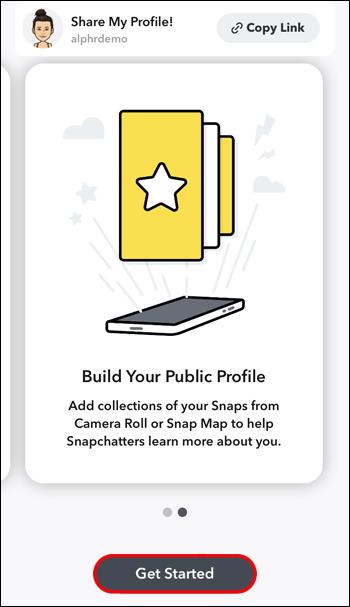
- Appuyez sur "Créer".
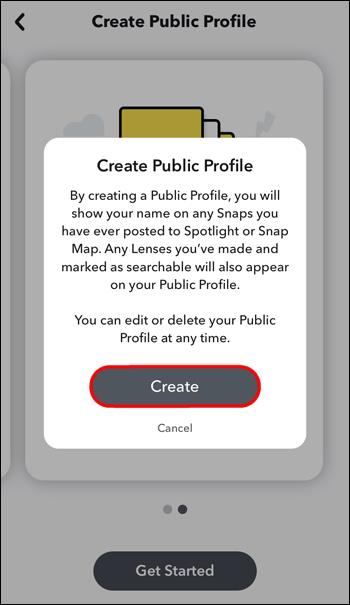
Snapchat vous ramènera à votre page de paramètres. Si vous regardez juste sous "Profils publics", vous verrez qu'il est maintenant écrit "Mon profil public". Vous pouvez appuyer dessus pour afficher votre profil public. Notez que tout ce que vous publiez dans cette section sera visible par le public.
Snapchat Comment créer un profil public sur un Android
Rendre votre profil public sur un appareil Android implique des étapes similaires à la méthode iPhone. Le processus est relativement simple et ne nécessite pas beaucoup de temps. Après avoir téléchargé l'application, suivez les instructions ci-dessous :
- Cliquez sur l'icône "Snapchat".
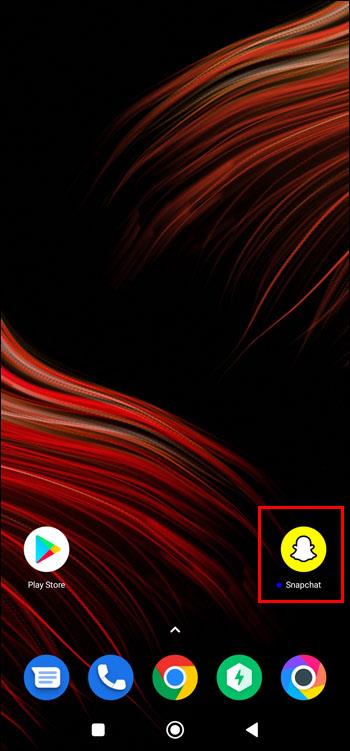
- Appuyez sur l'icône de votre profil.
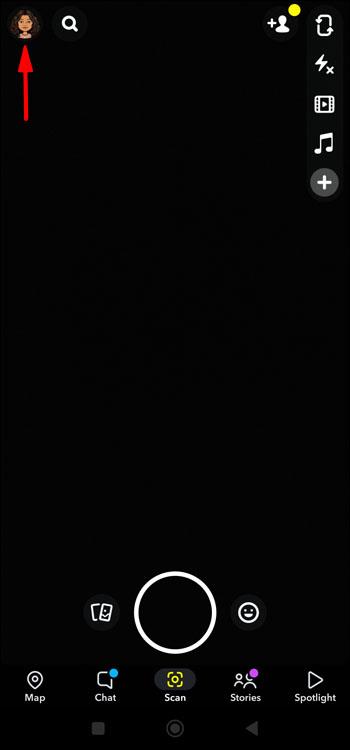
- Appuyez sur l'icône "3 points" puis sur "Créer un profil public".
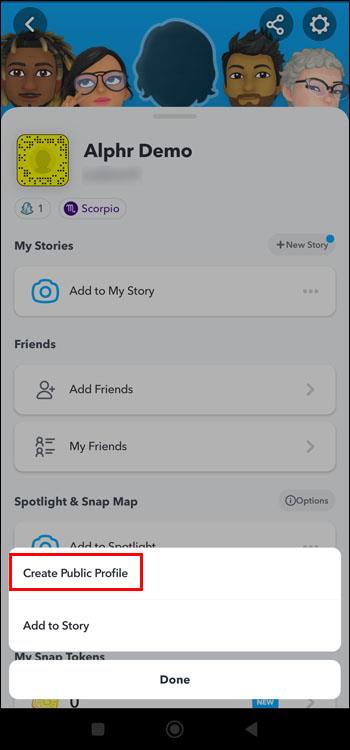
- Sélectionnez "Continuer".
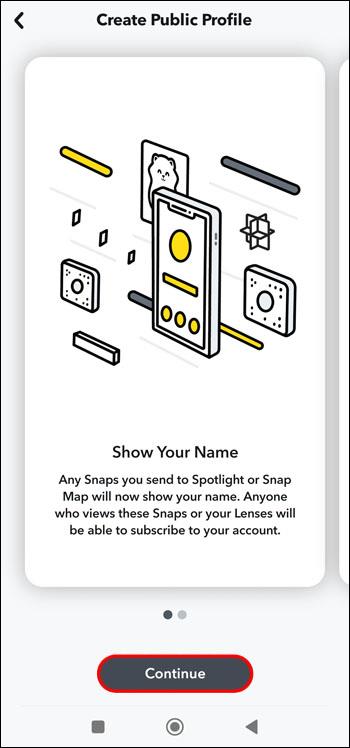
- Sur l'écran suivant, appuyez sur "Commencer".

- Appuyez sur "Créer".
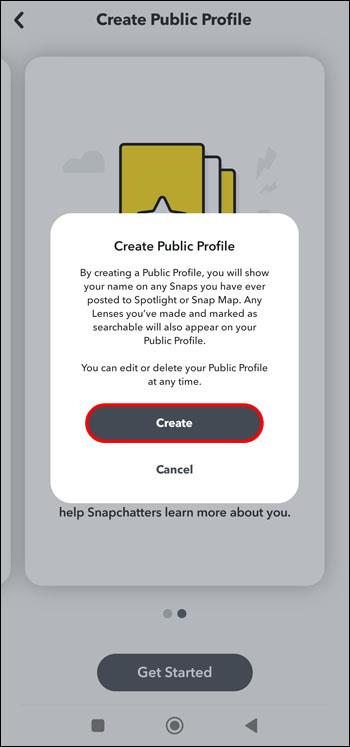
Après avoir appuyé sur "Créer", vous serez redirigé vers la page des paramètres de Snapchat. Ici, vous verrez que sous "Profils publics", il affichera "Mon profil public". En cliquant dessus, vous serez dirigé vers votre page de profil public, et ce que vous publiez ici sera visible au public.
FAQ
Est-ce que n'importe qui peut créer un profil public sur Snapchat ?
Presque tout le monde peut créer un profil public sur Snapchat. Il y a cependant quelques restrictions. Un utilisateur de Snapchat doit avoir au moins 18 ans pour avoir un compte de quelque nature que ce soit et votre compte doit avoir au moins 24 heures. Vous aurez également besoin d'avoir au moins un ami Snapchat que vous suivez et qui vous suit en retour. Si vous avez enfreint les directives de la communauté Snapchat à tout moment, vous ne pourrez pas rendre votre profil public. Tant qu'un utilisateur respecte ces exigences, il peut créer un profil public.
Comment puis-je gagner plus de visibilité avec mon profil public ?
L'une des meilleures choses que vous puissiez faire pour créer votre communauté Snapchat est de publier des clichés créatifs de haute qualité. Soyez cohérent et restez actif en publiant du contenu. Tenez-vous en à ce que vous savez et votre public finira par vous trouver. La créativité est la clé pour construire une suite. Plus vos clichés sont créatifs et intéressants, plus vous avez de chances de gagner plus de followers et d'abonnés.
Y a-t-il une différence entre amis et abonnés lorsque je rends mon compte public ?
Lorsque vous passez à un compte public, les Snapchatters peuvent toujours vous ajouter en tant qu'ami et peuvent vous trouver via des mentions sur la plateforme. Vous verrez ces demandes d'amis dans les sections "Moi ajouté". Les Snapchatters peuvent s'abonner à vous depuis Discover, Spotlight ou Our Story, ou en appuyant sur le bouton d'abonnement de votre profil public. Cependant, vous ne verrez pas les notifications pour les nouveaux abonnés comme vous le faites pour les demandes d'amis.
Avec mon profil public Snapchat, puis-je quand même créer une story privée ?
Oui. Vous pourrez toujours créer une histoire privée et choisir qui peut la voir. Pour ce faire, commencez simplement une nouvelle histoire et sélectionnez "Privé". Même avec un profil public, vous pouvez sélectionner lequel de vos amis peut voir une histoire privée. Les histoires privées ne seront pas montrées à vos abonnés. Cela vous permet d'avoir la flexibilité de choisir exactement qui peut voir vos publications.
Comment ajouter des snaps à mon profil public ?
Les snaps sont facilement ajoutés à votre profil public et vous aident à rester engagé avec votre public. Vous pouvez ajouter des snaps à votre profil public en suivant ces étapes :
1. Dans la section "Profils publics", appuyez sur votre profil.
2. Sélectionnez "Enregistrer une histoire sur votre profil".
3. Choisissez "Snaps" ou des photos de la pellicule de votre téléphone et appuyez sur "Sélectionner".
4. Cliquez sur "Suivant".
5. Sélectionnez la couverture et le titre et appuyez sur "Terminer".
Que dois-je faire si j'ai des problèmes avec mon profil public ? Puis-je contacter Snapchat ?
Oui, vous pourrez contacter l'équipe d'assistance de Snapchat en accédant à votre page de paramètres et en sélectionnant le bouton "J'ai besoin d'aide".
La première étape pour devenir un créateur de Snapchat est de rendre votre profil public
Pour atteindre un public Snapchat plus large, vous devez avoir un profil public. Avec seulement quelques informations de base, vous pouvez télécharger, installer et ouvrir un compte. Une fois cela fait, rendre votre profil public ne prend que quelques clics. Les profils publics peuvent être consultés par toute personne possédant un compte Snapchat.
Avez-vous rendu public votre profil Snapchat ? Avez-vous suivi les étapes décrites dans cet article ? Faites-nous savoir dans la section commentaires ci-dessous.